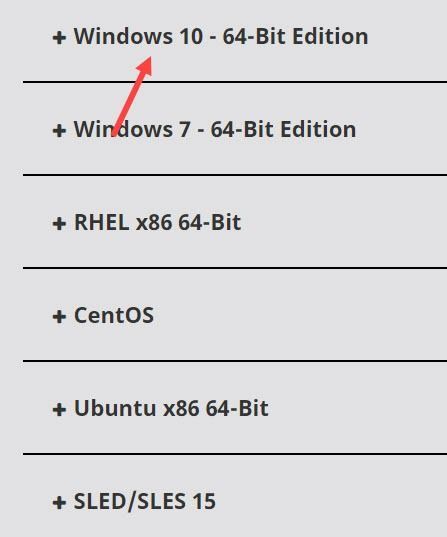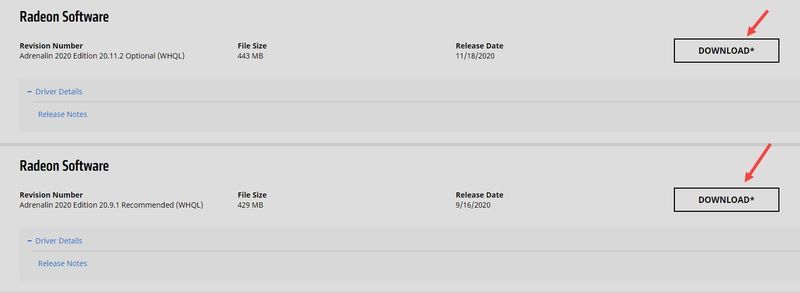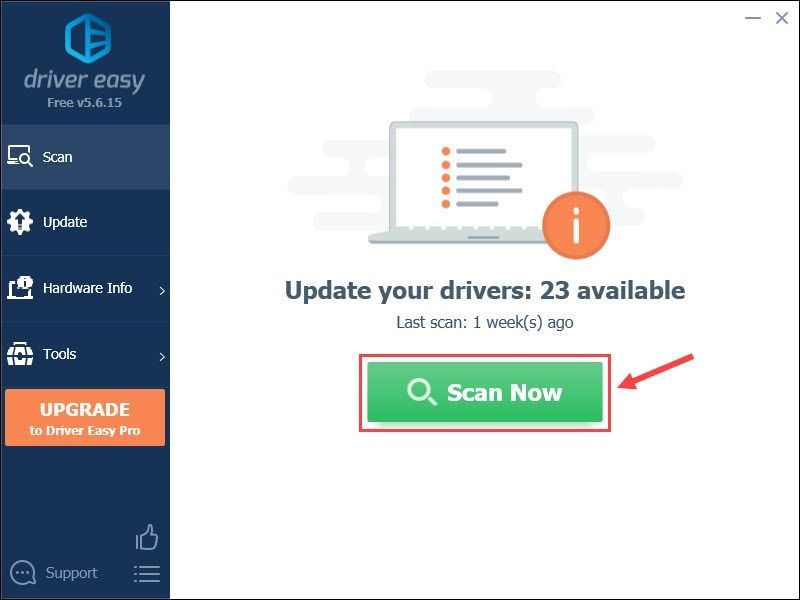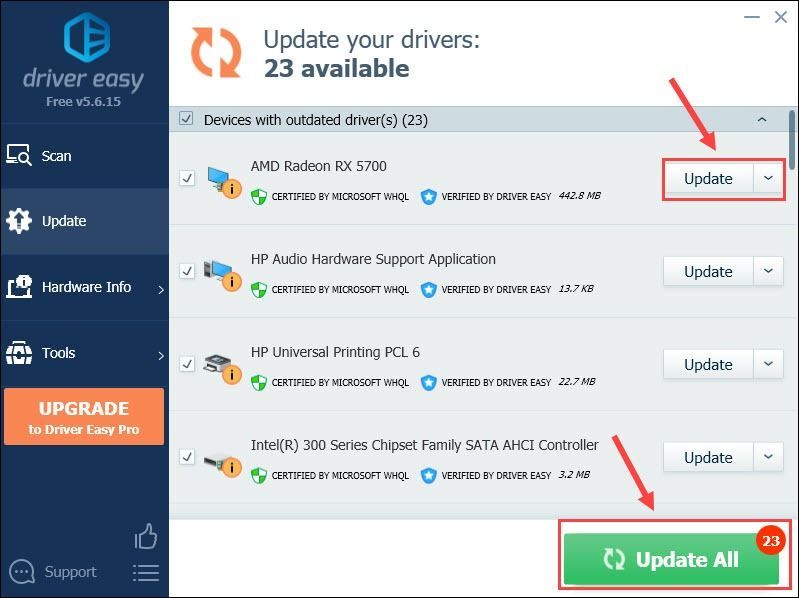Ha AMD RX 5700 grafikus kártyája van, és bosszantó problémákkal találkozik, például fekete képernyővel, vagy program összeomlik vagy lefagy, nincs egyedül. Valójában ez a fajta probléma könnyen megoldható, ha telepíti a legújabb AMD 5700 illesztőprogramokat.
Íme két gyors és biztonságos módszer az AMD RX 5700 illesztőprogramjainak frissítésére:
1. lehetőség – manuálisan – Az illesztőprogramok ilyen módon történő frissítéséhez némi számítógépes ismeretekre és türelemre lesz szüksége, mert pontosan meg kell találnia a megfelelő illesztőprogramot az interneten, le kell töltenie és lépésről lépésre telepítenie kell.
VAGY
2. lehetőség – Automatikusan (ajánlott) – Ez a leggyorsabb és legegyszerűbb lehetőség. Mindez mindössze néhány egérkattintással elvégezhető – még akkor is könnyű, ha kezdő számítógépes vagy.
Az alábbi képernyőkép a Windows 10-ből származik, de a lépések Windows 7 és Windows 8 rendszerre is vonatkoznak.1. lehetőség – Töltse le és telepítse manuálisan az illesztőprogramot
Az AMD folyamatosan frissíti illesztőprogramjait, hogy megelőzze a grafikus kártyával kapcsolatos problémákat és hibákat. Egy kis időt kell töltenie a megfelelő illesztőprogram keresésével és önálló telepítésével. Íme a lépések:
- Menj Az AMD támogatási webhelye .
- Válassza ki Grafika > AMD Radeon 5700 sorozat > AMD Radeon RX 5700 sorozat > AMD Radeon RX 5700 . Ezután kattintson Beküldés .

- Válassza ki operációs rendszerét. (Az én esetemben a Windows 10 – 64 bites kiadás lehetőségre kattintok).
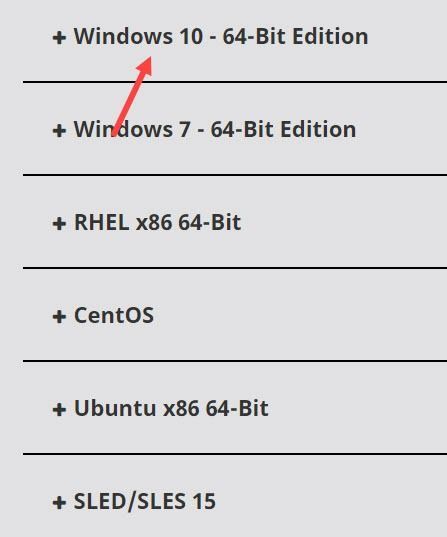
- Kattints a Letöltés gombot a kívánt illesztőprogram mellett.
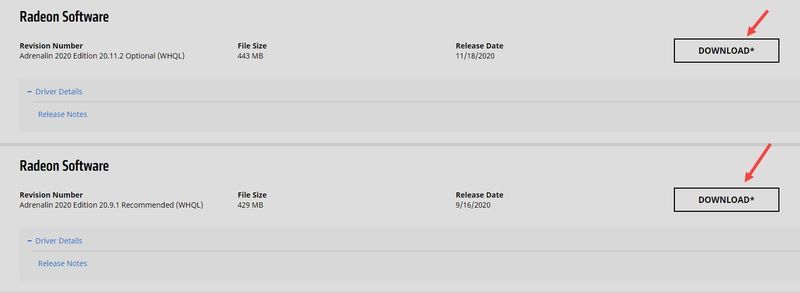
- Kattintson duplán a letöltött fájlra, és kövesse a képernyőn megjelenő utasításokat az illesztőprogram telepítéséhez.
Ha úgy érzi, hogy a fenti lépések kissé bonyolultak, próbálja ki az alábbi automatikus módszert.
2. lehetőség – Az AMD 5700 illesztőprogramjainak automatikus frissítése (ajánlott)
Ha nincs ideje, türelme vagy számítógépes ismeretei az AMD 5700 illesztőprogramjainak manuális frissítéséhez, ezt automatikusan megteheti Driver Easy .
A Driver Easy automatikusan felismeri a rendszert, és megkeresi a megfelelő illesztőprogramokat. Nem kell pontosan tudnia, milyen rendszer fut a számítógépén, nem kell megkockáztatnia, hogy rossz illesztőprogramot tölt le és telepít, és nem kell attól tartania, hogy hibát követ el a telepítés során.
Az illesztőprogramokat automatikusan frissítheti a Driver Easy INGYENES vagy Pro verziójával. De a Pro verzió mindössze 2 kattintás szükséges:
- Futtassa a Driver Easy programot, és kattintson a gombra Szkenneld most gomb. A Driver Easy ezután átvizsgálja a számítógépet, és észleli a problémás illesztőprogramokat.
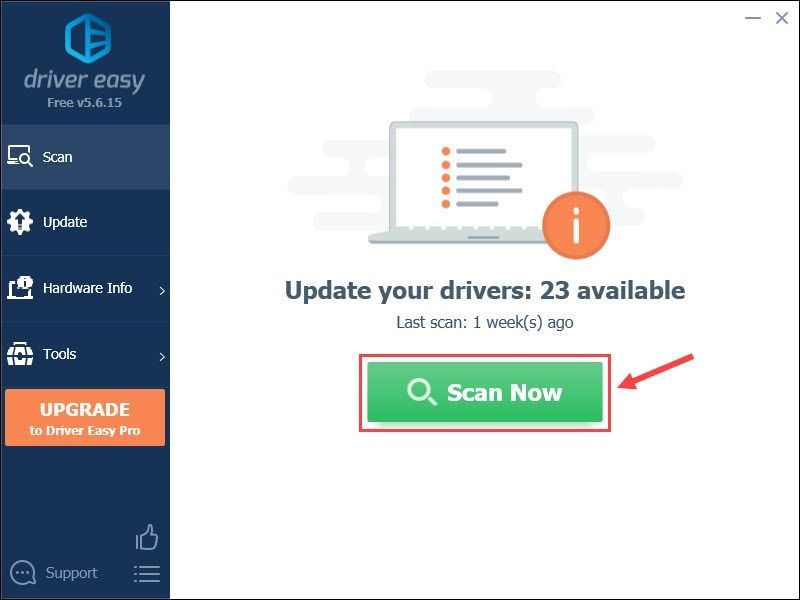
- Kattints a Frissítés gombot a megjelölt mellett AMD RX 5700 illesztőprogram hogy automatikusan letöltse az illesztőprogram megfelelő verzióját, akkor manuálisan telepítheti (ezt megteheti az INGYENES verzióval).
Vagy kattintson Mindent frissíteni a megfelelő verzió automatikus letöltéséhez és telepítéséhez minden a rendszerben hiányzó vagy elavult illesztőprogramok. (Ehhez az szükséges Pro verzió amelyhez teljes körű támogatás és 30 napos pénz-visszafizetési garancia tartozik. Amikor rákattint, a rendszer felkéri a frissítésre Mindent frissíteni .)
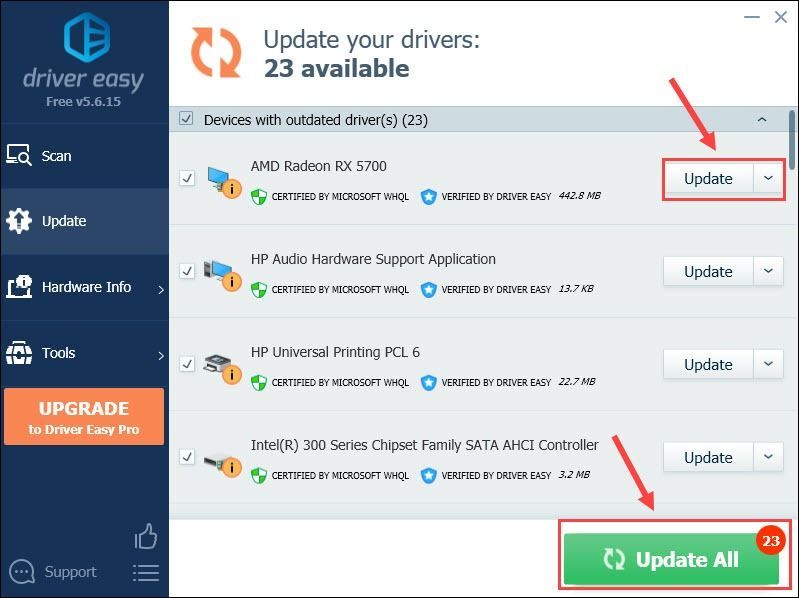 A Driver Easy Pro verziója teljes körű műszaki támogatással érkezik.
A Driver Easy Pro verziója teljes körű műszaki támogatással érkezik. - AMD
- illesztőprogram frissítés
- grafikus kártyák
Ha segítségre van szüksége, forduljon A Driver Easy támogató csapata nál nél support@drivereasy.com .
Remélhetőleg ez az oktatóanyag hasznos lesz, amikor megpróbálja frissíteni az AMD RX 5700 illesztőprogramjait. További kérdései vagy javaslatai vannak? Kérjük, hagyjon megjegyzést alább.